Magento: SEO Best Practice
Tổng quan
Search Engine Optimization (SEO) - Tối ưu hóa công cụ tìm kiếm - là việc thực hiện tinh chỉnh nội dung và cách trình bày các trang web của website để cải thiện cách thức các trang được lập chỉ mục bởi công cụ tìm kiếm (SE). Magento CE bao gồm một số các tính năng sẽ hỗ trợ cho bạn nhằm cải thiện việc lập chỉ mục cho site của bạn, chẳng hạn như:
Các thông tin siêu dữ liệu, Sitemap, Các tùy chọn Catalog URL, Các media URL động, Thẻ <meta> chính tắc, URL Rewrite.
Các thông tin siêu dữ liệu
Store của bạn được nạp tại những nơi mà bạn có thể nhập vào siêu dữ liệu với những từ khóa có giá trị cao nhằm cài thiện cách mà SE lập chỉ mục cho site của bạn. Trong quá trình thiết lập store, bạn có thể đã nhập siêu dữ liệu một cách sơ bộ, với ý định sẽ hoàn thiện nó sau này. Theo thời gian bạn có thể tinh chỉnh các siêu dữ liệu nhắm vào mục tiêu là các mô hình mua hàng và những sở thích của khách hàng của bạn.
Meta Title (Tiêu đề trang)
Meta title (tương ứng với thẻ <title>) xuất hiện tại thanh tiêu để của trình duyệt và trong danh sách các kết quả tìm kiếm. Mỗi trang chỉ nên có duy nhất một meta title và có kích thước từ 60 đến 70 ký tự (60 ký tự là tối ưu nhất).
Meta Keywords (Từ khóa của trang)
Mặc dù một số SE đã bỏ qua meta keyword (<meta name="keywords">), nhưng những SE còn lại vẫn còn đang sử dụng nó. Lời khuyên được đưa ra là bạn nên kết hợp các từ khóa vào trong meta title và meta description.
Meta Description (Mô tả trang)
Meta description (<meta name="description">) cung cấp một cách tổng quan nhưng xúc tích nội dung của trang web trong các danh sách kết quả tìm kiếm. Lý tưởng nhất là một meta description nên có từ 150-160 ký tự.
Sitemap (Sơ đồ website)
Sitemap mặc định của Magento bao gồm các liên kết cho mỗi sản phẩm và danh mục trong store của bạn, và nó có thể giúp cải thiện cách các sản phẩm của bạn được SE đánh chỉ mục. Cũng giống như bảng nội dung, sitemap cũng cung cấp cho khách hàng một cái nhìn tổng quan đối với cách tổ chức catalog của bạn. Để chuyển giữa danh sách sản phẩm và danh sách danh mục thì bạn click vào liên kết bên phải. Mặc định, ở phía chân trang web sẽ có một liên kết tới sitemap.
Sitemap có thể được định dạng ở dạng lồng, dạng cấu trúc cây hoặc một danh sách đơn. Số lượng dòng trên mỗi trang cũng như việc sử dụng hình thức thụt lùi sẽ được thiết lập trong phần cấu hình hệ thống.
Do sitemap không bao gồm các trang CMS nên việc lập chỉ mục cho site sẽ không đầy đủ. Vì vậy, ngoài sitemap mặc định thì bạn nên tạo một Google sitemap để có thể được sử dụng cho mục đích tham chiếu khi Google lập chỉ mục cho site của bạn.
* Để thiết lập sitemap:
1. Từ Admin bạn chọn System > Configuration => Catalog > Catalog.
2. Mở rộng phần Sitemap. Sau đó thiết lập các tùy chọn cho các trường sau đây tùy thuộc vào ý định của bạn:
- Use Tree Like Category Sitemap: Chọn một trong các lựa chọn bao gồm "Yes" và "No".
- Minimum Lines per Page: Số lượng sản phẩm mỗi trang
3. Cuộn suống phía dưới và mở rộng phần Search Engines Optimizations, sau đó thiết lập phần Autogenerated Site Map thành "Enable".
4. Nhấn nút Save Config để lưu.

Catalog URL
Các URL mà bạn gán cho các sản phẩm và danh mục đóng một vai trò quan trọng trong việc xác định cách site của bạn được đánh chỉ mục bởi SE. Magento có thể tạo được cả các URL động và tĩnh. Thêm vào đó, có một số các tùy chọn cấu hình cho phép bạn xác định các định dạng của các URL được sử dụng cho các mục trong catalog của bạn.
URL động
Được tạo một cách nhanh chóng và có thể bao gồm một chuỗi truy vấn với các biến thường thấy như ID sản phẩm, thứ tự sắp xếp và trang số nơi mà các yêu cầu được thực hiện. Khi một khách hàng tìm kiếm một sản phẩm trong store của bạn thì kết quả là URL có thể trông giống thế này:
URL tĩnh
Một URL tĩnh là một địa chỉ cố định của một trang web cụ thể. URL tĩnh có thể được hiển thị một cách rất thân thiện với công cụ tìm kiếm, hoặc cũng có thể tham chiếu đến các sản phẩm và danh mục thông qua ID. Những URL thân thiện với công cụ tìm kiếm sẽ chứa những từ mà khách hàng có thể sử dụng để tìm kiếm sản phẩm, và được tạo bằng cách kích hoạt chức năng Web Server Rewrites. Dưới đây là ví dụ về một số URL tĩnh:
Key URL
Key URL là một phần của URL tĩnh để mô tả về sản phẩm hoặc danh mục. Khi bạn tạo một sản phẩm hoặc danh mục thì một key URL sẽ được tạo tự động dựa trên tên tương ứng. Key URL nên bao gồm các ký tự in thường kèm với các ký tự gạch nối.
Một khi đã được thiết kế chuẩn thì key URL thân thiện với công cụ tìm kiếm sẽ thường chứa đựng tên sản phẩm và những từ khóa để tăng khả năng được đánh chỉ mục bởi SE. Key URL có thể được cấu hình để tạo một chuyển hướng tự động nếu nó có sự thay đổi.
Store Code
Store code có thể được đưa vào URL. Tuy nhiên, nó có thể gây ra những vấn đề với các dịch vụ thuộc về bên thứ ba, như PayPal chẳng hạn, và được cấu hình để làm việc với một URL không bao gồm code. Mặc định store code không được đưa vào các URL (tất nhiên bạn có thể thay đổi điều này).
.html
Catalog của bạn có thể được cấu hình để các URL bao gồm hoặc không bao gồm phần .html phía sau. Có nhiều lý do giải thích tại sao người ta lại sử dụng hoặc không sử dụng phần .html cho URL. Một số thì tin rằng phần .html không còn phục vụ cho bất kỳ một mục đích hữu ích nào, và rằng những URL không có .html thì lại được lập chỉ mục một cách hiệu quả hơn. Tuy nhiên, có thể cửa hàng hay công ty mà bạn thiết kế web cho có thể có một định dạng chuẩn cho các URL, trong đó yêu cầu phải có phần .html.
Điều quan trọng nhất là phần .html lại được điều chỉnh bởi cấu hình hệ thống của bạn. Bạn không cần và cũng không được điền .html trực tiếp vào key URL của sản phẩm hay danh mục vì công việc này hệ thống sẽ tự làm cho bạn. Bạn cần phải nhất quán trong việc sử dụng hay không sử dụng .html (không là không, có là có), để từ đó sẽ có những thiết lập cho tất cả các trang sản phẩm cũng như trang danh mục của store của bạn. Dưới đây là ví dụ về URL có và không có .html:
Category Path
Bạn cũng có thể cấu hình để URL có hoặc không có đường dẫn danh mục. Mặc định thì đường dẫn danh mục được đưa vào trong tất cả các trang danh mục và trang sản phẩm.
Ví dụ dưới đây sẽ thể hiện URL của cùng một sản phẩm nhưng có và không có đường dẫn danh mục:
Để ngăn ngừa việc SE đánh chỉ mục cho nhiều URL mà cùng hướng tới một nội dung thì bạn có thể không cho phép đường dẫn danh mục xuất hiện trong URL. Một cách thức khác là sử dụng một thẻ <meta> chính tắc để cho công cụ tìm kiếm biết URL nào cần được đánh chỉ mục và URL nào không cần được đánh chỉ mục.
* Để cấu hình các URL của catalog:
1. Từ Admin bạn chọn System > Configuration => Catalog > Catalog.
2. Mở rộng phần Search Engine Optimizations, sau đó:
a. Đặt Product URL Suffix thành "html" hoặc "htm".
b. Đặt Category URL Suffix thành "html" hoặc "htm".
c. Đặt đường dẫn danh mục tới nơi bạn muốn. Để bỏ đường dẫn danh mục khỏi URL sản phẩm bạn đặt Use Categories Path for Product URLs thành "No".
3. Nhấn nút Save Config để lưu.
4. Sau khi lưu thì bạn sẽ nhận được một dòng nhắc phía trên cùng của Admin về việc cần phải làm mới cache, lúc này bạn hãy click liên kết Cache Management và làm theo hướng dẫn.
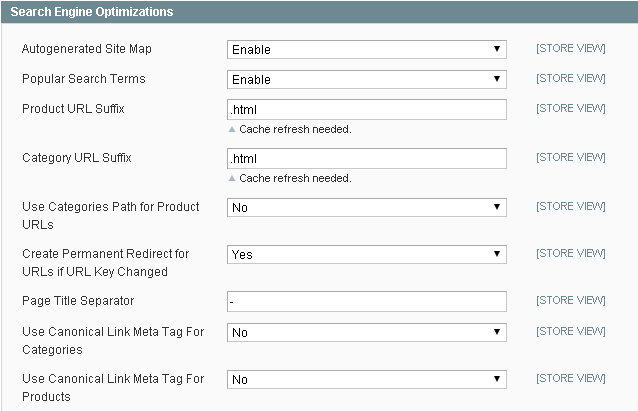
* Để cấu hình các URL thân thiện với công cụ tìm kiếm:
1. Từ Admin bạn chọn System > Configure => General > Web.
2. Mở rộng phần Search Engines Optimization.

3. Đặt Use Web Server Rewrites thành "Yes".
4. Nhấn nút Save Config để lưu.
Kết quả là các URL sẽ không còn phần /index.php/ nữa.
* Để cấu hình store code cho các URL:
1. Mở rộng phần URL Options nằm ngay trên phần Search Engines Optimization.
2. Đặt Add Store Code to URLs thành "Yes".
3. Nhấn nút Save Config để lưu.
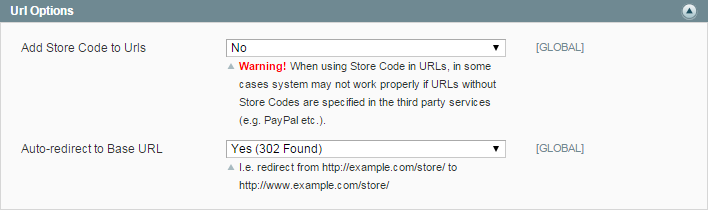
Media URL động
Một media URL động là một tham chiếu liên quan tới một ảnh hoặc một tài nguyên media khác. Khi được kích hoạt thì các media URL động có thể được sử dụng để liên kết trực tiếp tới các tài nguyên trên server của bạn, hoặc thậm chí là trên một CDN. Cũng giống như các thẻ đánh dấu thì các mã của media URL động sẽ được đặt trong cặp ngoặc xoắn đôi và có định dạng cụ thể như sau:
Nếu bạn muốn sử dụng URL tĩnh thì bạn có thể thay đổi các thiết lập cấu hình. Nếu media URL động được đưa vào trong catalog của bạn nhưng sau đó lại được thiết lập là disabled (vô hiệu hóa) thì mỗi tham chiếu trong catalog của bạn sẽ xuất hiện như một liên kết hỏng. Tuy nhiên, các liên kết có thể được khôi phục bằng cách kích hoạt lại media URL động. Việc sử dụng media URL động có thể nâng cao chất lượng catalog của bạn, nhưng cũng có thể ảnh hưởng tới hiệu năng trong việc tìm kiếm danh mục.
* Để cấu hình media URL động:
1. Từ Admin bạn chọn System > Configuration => Catalog > Catalog.
3. Mở rộng phần Frontend sau đó thiết lập Allow Dynamic Media URLs in Products and Categories thành "Yes" hoặc "No".
4. Nhấn nút Save Config để lưu.
* Để thiết lập cho các tập tin media thành các URL tĩnh:
Mặc định, ảnh đã được đưa vào catalog từ phương tiện lưu trữ sẽ có dạng là các URL động, nếu bạn muốn sử dụng URL tĩnh thì bạn có thể thay đổi phần cài đặt cấu hình.
1. Từ Admin bạn chọn System > Configuration => General > Content Management.
2. Tại phần WYSIWYG Options bạn đặt Use Static URLs for Media Content in WYSIWYG for Catalog thành "Yes".
3. Nhấn nút Save Config để lưu.
Thẻ <meta> chính tắc
Một số SE tiến hành 'trừng phạt' những website mà có nhiều URL trỏ tới cùng một nội dung; thẻ <meta> chính tắc sẽ 'bảo' cho các SE biết rằng URL nào cần được đánh chỉ mục trong số những URL đó. Việc sử dụng thẻ meta chính tắc có thể cải thiện thứ hạng (ranking) site của bạn cũng như tăng số lần xem trang của bạn. Meta chính tắc được đặt trong khối thẻ <head> của mỗi trang sản phẩm hoặc trang danh mục. Nó sẽ cung cấp một liên kết tới URL mà bạn mong muốn, do đó SE sẽ 'đề cao' nó hơn. Dưới đây là một số ví dụ thể hiện các tình huống của đường dẫn danh mục
Ví dụ 1: Đường dẫn danh mục sinh ra hai URL cùng trỏ tới một nội dung. Chẳng hạn, nếu catalog của bạn được cấu hình để chứa đường dẫn danh mục trong các URL sản phẩm thì store của bạn sẽ tạo nhiều URL cùng trỏ tới cùng một trang sản phẩm.
Ví dụ 2: Đường dẫn danh mục tạo URL đầy đủ. Khi các thẻ <meta> chính tắc dành cho các danh mục được kích hoạt thì các trang danh mục của store của bạn sẽ gộp URL chính tắc tới URL danh mục đầy đủ:
Ví dụ 3: Trang sản phẩm tạo URL đầy đủ. Khi các thẻ <meta> chính tắc cho các sản phẩm được kích hoạt thì trang sản phẩm sẽ đưa một URL chính tắc vào địa chỉ domain-name/product-url-key bởi vì các key URL của sản phẩm là duy nhất.
Nếu bạn cũng tích hợp đường dẫn danh mục vào các URL sản phẩm thì URL chính tắc vẫn sẽ là domain-name/product-url-key. Tuy nhiên, sản phẩm cũng có thể được truy cập bằng cách sử dụng URL đầy đủ của nó, trong đó bao gồm phần danh mục. Ví dụ, nếu khóa URL sản phẩm là 'may-loc-nuoc-iro-7-cap' và được gán tới danh mục 'Máy lọc nước > Dòng máy thông minh', thì sản phẩm cũng có thể được truy cập bằng cách sử dụng URL này.
Bạn có thể tránh bị trừng phạt bởi các SE bằng cách bỏ đi danh mục trong URL, hoặc bằng cách sử dụng thẻ <meta> chính tắc để trực tiếp yêu cầu SE đánh chỉ mục cho sản phẩm hoặc danh mục. Điều tốt nhất nên làm là bạn kích hoạt các thẻ <meta> chính tắc cho cả các sản phẩm và các danh mục.
* Để kích hoạt thẻ <meta> chính tắc:
1. Từ Admin bạn chọn System > Configuration => Catalog > Catalog.
2. Mở rộng phần Search Engines Optimizations.
3. Nếu chỉ muốn SE đánh chỉ mục cho các trang có đường dẫn danh mục đầy đủ thì bạn làm như sau:
a. Đặt Use Canonical Link Meta Tag for Categories thành "Yes".
b. Đặt Use Canonical Link Meta Tag for Products thành "No".
4. Nếu bạn muốn SE chỉ lập chỉ mục cho các trang sản phẩm thì bạn làm như sau:
a. Đặt Use Canonical Link Meta Tag for Products thành "Yes".
b. Đặt Use Canonical Link Meta Tag for Categories thành "No".
5. Nhấn nút Save Config để lưu.